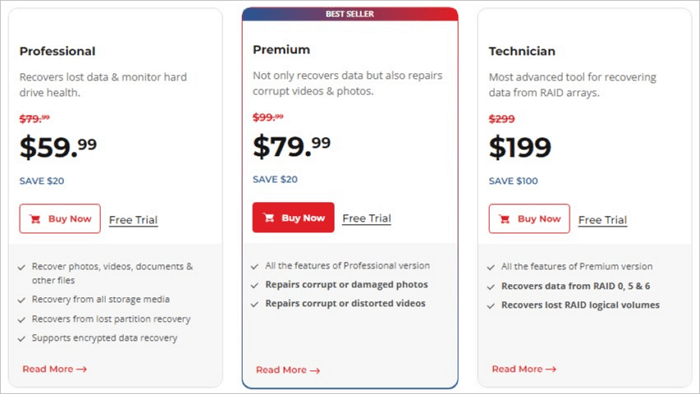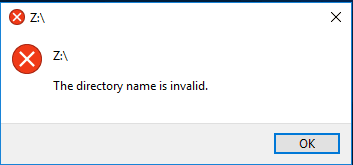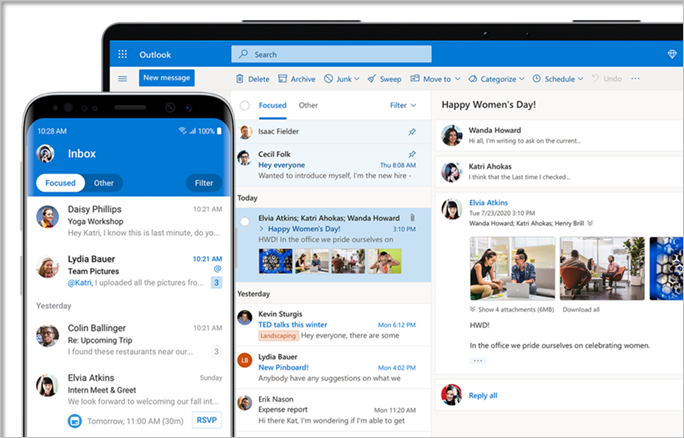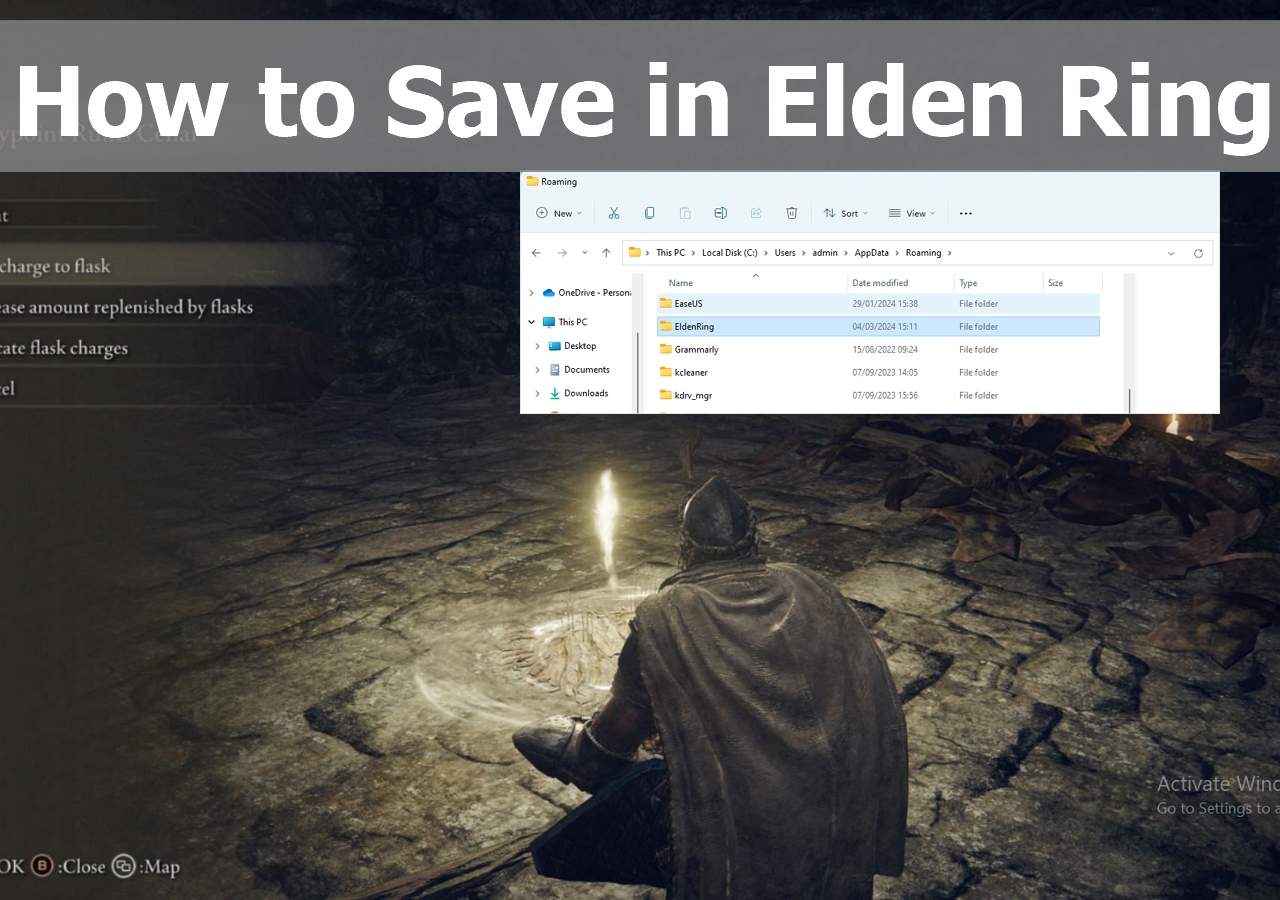페이지 목차
| 실행 방법 | 단계별 해결법 |
|---|---|
| "Python Setup.py egg_info" 수정 | 방법 1. Pip 및 Setuptools가 인지 확인... 전체 단계 방법 2. Pip 업그레이드... 전체 단계 방법 3. Setuptools 업그레이드... 전체 단계 방법 4. ez_setup 설치 시도... 전체 단계 |
| 오류 수정 후 데이터 복원 | 1단계. EaseUS 데이터 복구 마법사를 실행합니다. 파일을 잃어버린 드라이브를 선택하고 스캔을 시작하십시오... 전체 단계 |
"Python Setup.py egg_info" 오류 코드 1로 실패

파이썬 프로그래머는 코드에서 다양한 다른 프로그래밍 패키지를 사용하고 통합해야 합니다. 패키지란 단순히 다른 사람이 작성한 다른 코드를 추가하여 프로그램에 기능을 추가하는 것을 의미합니다.
다른 사람의 코드를 통합하는 것이 복잡하고 어렵게 들릴 수 있지만 Python 패키지 관리자를 사용하면 더 쉬워집니다. 그러나 python 프로그래머는 패키지를 설치하는 동안 오류 코드 1과 함께 "python setup.py egg_info"에 실패했습니다.
오류 코드 1로 실패한 "python setup.py egg_info"를 수정하는 방법을 보기 전에 먼저 이 오류가 발생하는 일반적인 이유를 살펴보겠습니다.
- 파이썬 패키지 관리자 문제. 좋은 소식은 다른 프로그래머의 코드(패키지)를 코드에 수동으로 추가할 필요가 없다는 것입니다. PIP 및 SetupTools와 같은 python 패키지 관리자를 사용하여 이 작업을 수행할 수 있습니다. 그러나 올바르게 설치되지 않은 경우 오류 코드 1과 함께 "python setup.py egg_info" 오류가 발생할 수 있습니다.
- 이전 버전의 PIP 사용. 아시다시피 패키지 관리자는 모든 프로그래밍 언어로 작업할 때 중요한 역할을 합니다. 파이썬의 경우가 그렇습니다. Python 패키지 관리자 PIP가 오래된 경우 업데이트해야 합니다. 그렇지 않으면 새 패키지를 설치하는 동안 오류 코드 1과 함께 "python setup.py egg_info"가 실패합니다.
- Setuptools 버전 문제입니다. PIP Python 패키지 관리자를 사용하면 Setuptools의 최신 버전을 설치하는 것이 중요합니다. 이전 버전의 Setuptools를 실행하면 오류 코드 1과 함께 "python setup.py egg_info"가 실패하기도 합니다.
- ez_setup이 없습니다. ez_setup은 파이썬 프로그래밍에 필요한 또 다른 필수 모듈입니다. 시스템에 설치되어 있어야 합니다. 그렇지 않으면 오류 코드 1과 함께 "python setup.py egg_info"가 실패할 수 있습니다.
위에서 언급한 것들은 "python setup.py egg_info"가 오류 코드 1과 함께 실패 하는 일반적인 원인 중 일부입니다. 이제 이유를 알았으니 고칠 수 있는 방법을 살펴보겠습니다.
오류 코드 1로 "Python Setup.py egg_info" 해결방법
좋은 소식은 오류 코드 1로 실패한 "python setup.py egg_info" 명령을 수정하는 해결 방법이 간단하다는 것입니다. 이 기사에서는 스스로 오류를 수정하는 데 도움이 되는 네 가지 쉬운 방법을 소개합니다. 아래에서 단계별 가이드와 함께 각 방법을 살펴보겠습니다. 튜토리얼을 철저히 따르고 어떤 단계도 놓치지 마십시오.
방법 1. Pip 및 Setuptools가 올바르게 설치되었는지 확인
PIP 및 Setuptools는 파이썬 패키지 관리자입니다. 파이썬 프로그램에 외부 라이브러리, 패키지 및 이미 작성된 코드를 추가하는 데 도움이 됩니다. 누락되거나 잘못 설치된 경우 이러한 도구로 인해 "python setup.py egg_info" 명령이 오류 코드 1과 함께 실패할 수 있습니다.
따라서 PIP와 Setuptools가 모두 시스템에 올바르게 설치되어 있는지 확인해야 합니다. 아래 단계에 따라 PIP 및 Setuptools가 컴퓨터에 올바르게 설치되었는지 확인하십시오.
1단계. 컴퓨터에서 명령줄 인터페이스(CMD)를 엽니다.
Windows + R 키를 누르면 실행 창이 열립니다. 실행 창에서 CMD를 입력하고 Enter 키를 누릅니다.
2단계. CMD에서 pip list 명령을 입력합니다.
pip 및 setuptools가 설치되어 있고 해당 버전 번호가 있는 경우 pip list를 실행하면 참여하게 됩니다.

pip list 명령에서 pip 및 setuptools가 모두 설치된 것을 확인한 후에는 버전 번호를 비교해야 합니다. 둘 다 컴퓨터에 최신 버전이 설치되어 있는지 확인하십시오. 버전이 오래된 경우 다음 방법에 따라 pip 및 setuptools를 모두 업그레이드하십시오.
방법 2. "Python Setup.py egg_info"를 수정하기 위해 Pip 업그레이드
이전 방법은 컴퓨터에 PIP가 설치되어 있는지 확인하는 방법을 보여주었습니다. 또한 PIP가 설치되어 있지만 이전 버전이 있는 경우 "python setup.py egg_info" 명령이 오류 코드 1과 함께 실패할 가능성이 높습니다.
따라서 컴퓨터에서 PIP를 업그레이드해야 합니다. 아래 단계에 따라 컴퓨터에서 PIP를 쉽게 업그레이드하고 오류 코드 1로 실패한 "python setup.py egg_info" 명령을 수정할 수 있습니다.
1단계. 컴퓨터에서 명령줄 인터페이스(CMD)를 엽니다.
Windows + R 키를 누르면 실행 창이 열립니다. 실행 창에서 CMD 를 입력하고 Enter 키를 누릅니다.
2단계. CMD에서 python -m pip install -U pip 를 입력합니다.

명령을 실행하면 컴퓨터에 설치된 PIP 패키지가 업그레이드됩니다. PIP가 업그레이드된 후 오류 코드 1 문제로 실패한 "python setup.py egg_info" 명령에 직면하지 않고 Python 패키지를 설치할 수 있습니다.
방법 3. Setuptools를 업그레이드하여 "Python Setup.py egg_info" 수정
Setuptools 패키지 관리자는 pip python 패키지 관리자와 유사한 주의가 필요합니다. 이 기사의 방법 1에서 이전 버전의 Setuptools를 실행하고 있는 것을 발견했다면 업데이트하여 오류 코드 1로 실패한 "python setup.py egg_info" 명령을 제거해야 합니다.
컴퓨터에서 Setuptools를 업그레이드하려면 아래 단계를 따르십시오.
1단계. 컴퓨터에서 명령줄 인터페이스(CMD)를 엽니다.
Windows + R 키를 누르면 실행 창이 열립니다. 실행 창에서 CMD를 입력하고 Enter 키를 누릅니다.
2단계. CMD에 pip install -upgrade setuptools를 입력합니다.
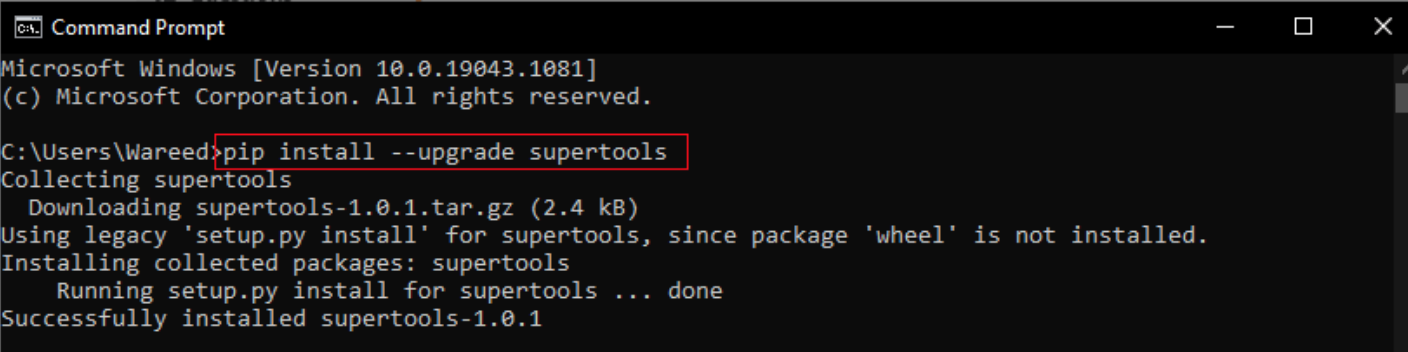
위의 명령을 실행하면 시스템이 Setuptools 패키지를 업그레이드합니다. 이제 오류 코드 1 문제로 실패한 "python setup.py egg_info" 명령에 직면하지 않고 다른 패키지를 설치할 수 있습니다.
방법 4. ez_setup 설치 시도
오류 코드 1과 함께 "python setup.py egg_info" 명령이 실패하는 주요 원인 중 하나는 컴퓨터에 ez_setup 모듈이 없기 때문입니다. pip 패키지 관리자를 사용하면 ez_setup을 쉽게 설치할 수 있습니다.
python의 pip 패키지 관리자를 사용하여 컴퓨터에 ez_setup을 설치하려면 다음 단계를 따르세요.
1단계. 컴퓨터에서 명령줄 인터페이스(CMD)를 엽니다.
Windows + R 키를 누르면 실행 창이 열립니다. 그런 다음 실행 창에 CMD 를 입력하고 Enter 키를 누릅니다.
2단계. CMD에서 pip install ez_setup 명령을 입력합니다.
그런 다음 ez_setup 모듈이 컴퓨터에서 작동합니다. 다음으로, 새로운 python 패키지를 설치해 보세요. 그러면 "python setup.py egg_info" 명령이 오류 코드 1 문제로 실패하지 않기를 바랍니다.
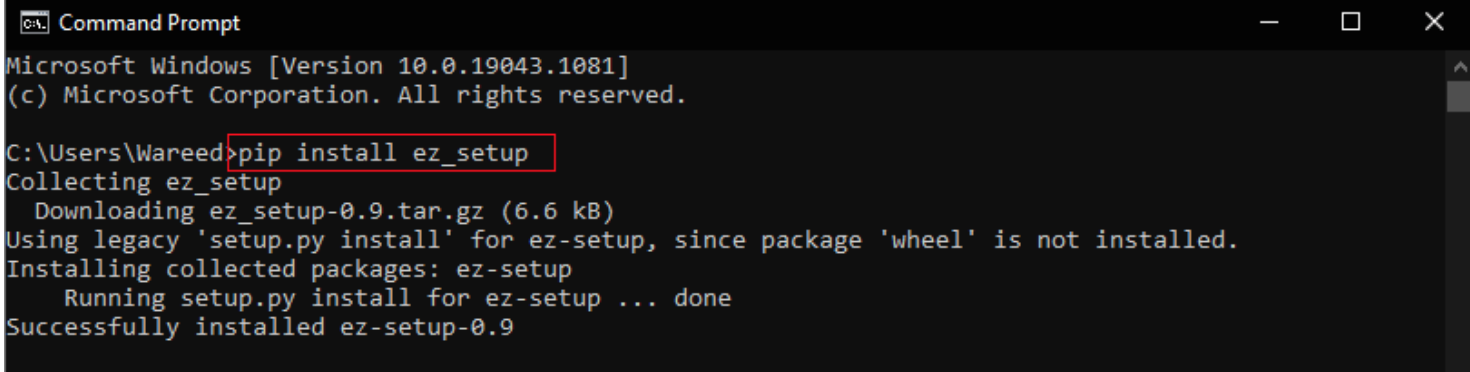
Python 오류 코드 1 수정 후 데이터를 복원하는 방법
python 커뮤니티 사용자는 "python setup.py egg_info" 명령이 오류 코드 1과 함께 실패했으며 컴퓨터에서 데이터 손실이 발생했다고 보고했습니다. 따라서 이 오류를 수정하는 동안 데이터 손실이 발생하더라도 복원할 수 있으므로 걱정하지 마십시오. EaseUS 무료 데이터 복구 소프트웨어 는 Windows 11/10/8/7에서 "python setup.py egg_info" 명령이 오류 코드 1 문제로 실패하여 발생한 모든 파일을 복구하는 데 적극 권장되는 도구입니다.
EaseUS Data Recovery Wizard가 제공하는 주요 기능으로 인해 강력하게 권장되는 도구입니다. 아래에서 몇 가지 주요 기능을 살펴보겠습니다.
- EaseUS Data Recovery Wizard는 컴퓨터에서 실수로 삭제된 데이터를 복구하는 데 도움이 됩니다.
- Windows 업그레이드 중에 손실된 데이터는 3단계로 복구할 수 있습니다.
- NAS( Network Attached Storage)의 데이터를 복구할 수 있습니다.
- 외장 하드 드라이브와 같은 모든 외장 저장 장치를 사용하여 데이터를 검색할 수 있습니다.
1단계 : 컴퓨터에서 EaseUS 데이터 복구 마법사를 실행합니다.
파일을 삭제한 드라이브를 선택하고 스캔을 시작하십시오. 이 소프트웨어를 사용하면 HDD, SSD, USB 드라이브, SD 카드, 펜 드라이브, 카메라 등 모든 장치에서 손실된 데이터를 복구할 수 있습니다.
2단계 : 파일 찾기 및 미리 보기
필터를 클릭하여 필요한 파일 형식을 선택할 수 있습니다. EaseUS 데이터 복구 소프트웨어는 사진, 비디오, 문서, 이메일, 오디오, 또는 압축 파일등과 같은 1000개 이상의 파일 형식을 지원합니다.
3단계 : 손실된 파일을 복구하기
마무리
새 패키지를 설치하는 동안 Python 프로그래머는 오류 코드 1 문제로 인해 "python setup.py egg_info" 명령이 실패했습니다. 그러나 좋은 소식은 4가지 쉬운 방법을 따르면 이 문제를 해결할 수 있다는 것입니다. 오류 코드 1과 함께 "python setup.py egg_info" 명령이 실패할 때마다 pip 및 설정 도구가 컴퓨터와 최신 버전에 설치되어 있는지 확인하십시오.
최신 버전이 없는 경우 pip 및 설정 도구를 모두 업그레이드해야 합니다. 또한 ez_setup은 컴퓨터에 존재하는 또 다른 필수 모듈입니다. 오류 코드 1 문제로 실패한 "python setup.py egg_info" 명령에 직면할 필요가 없습니다.
한 가지 더 중요한 것은 손실된 데이터를 복원할 수 있다는 것입니다. 예를 들어 "python setup.py egg_info" 명령은 무료 소프트웨어인 EaseUS Data Recovery Wizard를 사용하여 오류 코드 1 문제로 실패했습니다. 그것은 적극 권장되며 모든 시나리오에서 데이터를 복구할 수 있습니다.
-
Yvette는 수년간 IT 블로거로 활동하면서 다양함 경험은 쌓았습니다.EaseUS 팀에 합류한 이후 EaseUS 웹사이트 편집자로 활발하게 활동하고 있습니다.컴퓨터 데이터 복구, 파티션 관리, 데이터 백업 등 다양한 컴퓨터 지식 정보를 독자 분들에게 쉽고 재밌게 공유하고 있습니다.…

20+
년 경험

160+
개 지역

72 Million+
누적 다운로드 수

4.8 +
트러스트파일럿 평점




 September 05,2025
September 05,2025